历史记录清空历史记录
如何查看型号![]()
历史记录清空历史记录
如何查看型号![]()
文档编号:340008
一、现象描述:
使用爱普生超能复印机进行复印时,有时会出现原稿被放大或缩小的情况。如图(1)照片为4×6英寸(又称6寸),进行复印时,如图(2)变成了A4幅面。

图(1)原图
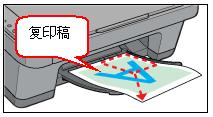
图(2)复印稿
二、原因分析:
此问题是由于用户在复印时选择了 自动适应纸张所产生的。“自动适应纸张”是指打印机自动根据用户所放入的纸张尺寸,将原始文件(即放置在文稿台玻璃板上的纸张)中的内容按比例放大或缩小后进行复印。
自动适应纸张所产生的。“自动适应纸张”是指打印机自动根据用户所放入的纸张尺寸,将原始文件(即放置在文稿台玻璃板上的纸张)中的内容按比例放大或缩小后进行复印。
三、解决方法:
在复印时,“自动适应纸张”指示灯亮,请按 自动适应纸张键,这时“自动适应纸张”灯灭,即可避免此现象的出现。
自动适应纸张键,这时“自动适应纸张”灯灭,即可避免此现象的出现。
注意:
通过打印机控制面板上的“介质选择”可以选择“普通纸A4”和“照片纸4×6/6寸”。这个尺寸指的是用户放入打印机中用来打印的纸张大小,而不是原始文件(即放置在文稿台玻璃板上的纸张)的大小。
下面以ME100为例,介绍如何正确使用“自动适应纸张”功能:
1、放大复印:
1.1、打印机放入A4普通纸,在控制面板中选择“普通纸A4”,如图(3);
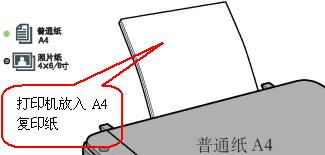
图(3)打印机放入A4复印纸
1.2、放入一个4×6寸的原稿,选择“自动适应纸张”,如图(4);

图(4)放入4×6寸的原稿
1.3、按彩色或黑白复印键,复印输出的图片被成比例
放大到A4尺寸的纸上,如图(5)。
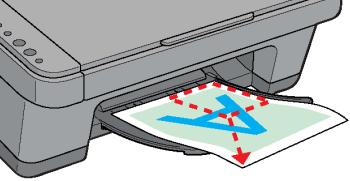
图(5)图片被放大到A4尺寸的纸上
2、缩小复印:
2.1、在打印机中放入4×6/6寸的高质量光泽照片纸,控制面板中选择“照片纸4×6/6寸”,如图(6);

图(6)放入高质量光泽照片纸
2.2、放入一个A4尺寸的原稿,选择“自动适应纸张”,如图(7);
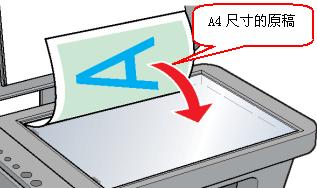
图(7)放入A4尺寸的原稿
2.3、按彩色或黑白复印键,复印出的图片被缩小到4×6寸的纸上,如图(8)。

图(8)图片被缩小到4×6寸的纸上
注意:
您要复印的原稿长度与宽度的比例,须与A4或4×6寸的纸张比例相同,否则,复纸输出的纸张上会出现空白区域。



